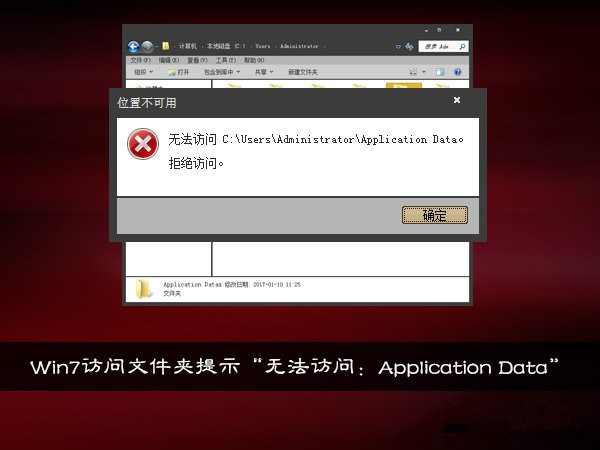
解决方法:
1、Application Data文件夹是系统保护文件,所以默认的是不显示的,我们打开上方【工具】选项,选择【文件夹选项】;
2、进入文件夹选项,点击上方【查看】选项;
3、在设置中将【隐藏受保护的操作系统文件】取消勾选,【显示隐藏的文件,文件夹和驱动器】勾选;
4、此时在文件夹中可以看到Application Data右键点击选择【属性】选项;
5、进入属性对话框,点击上方【安全】选项;
6、进入安全选项界面,选择【everyone】账号,然后点击下方【编辑】选项;
7、进入账号权限编辑选项,选择Everyone在下方的权限中,勾选【允许】,然后点击【应用】,【确定】此时文件夹已经可以打开。
关于Win7系统访问Application Data提示位置不可用拒绝访问,其实和账户权限有关,用户只要按照上述的方法修改该文件夹的访问权限属性,那么就可以正常访问了。
